一、模型下载
1.首先从github上找到官方yolov5代码。
2.点击master下的tags选择下载的版本。
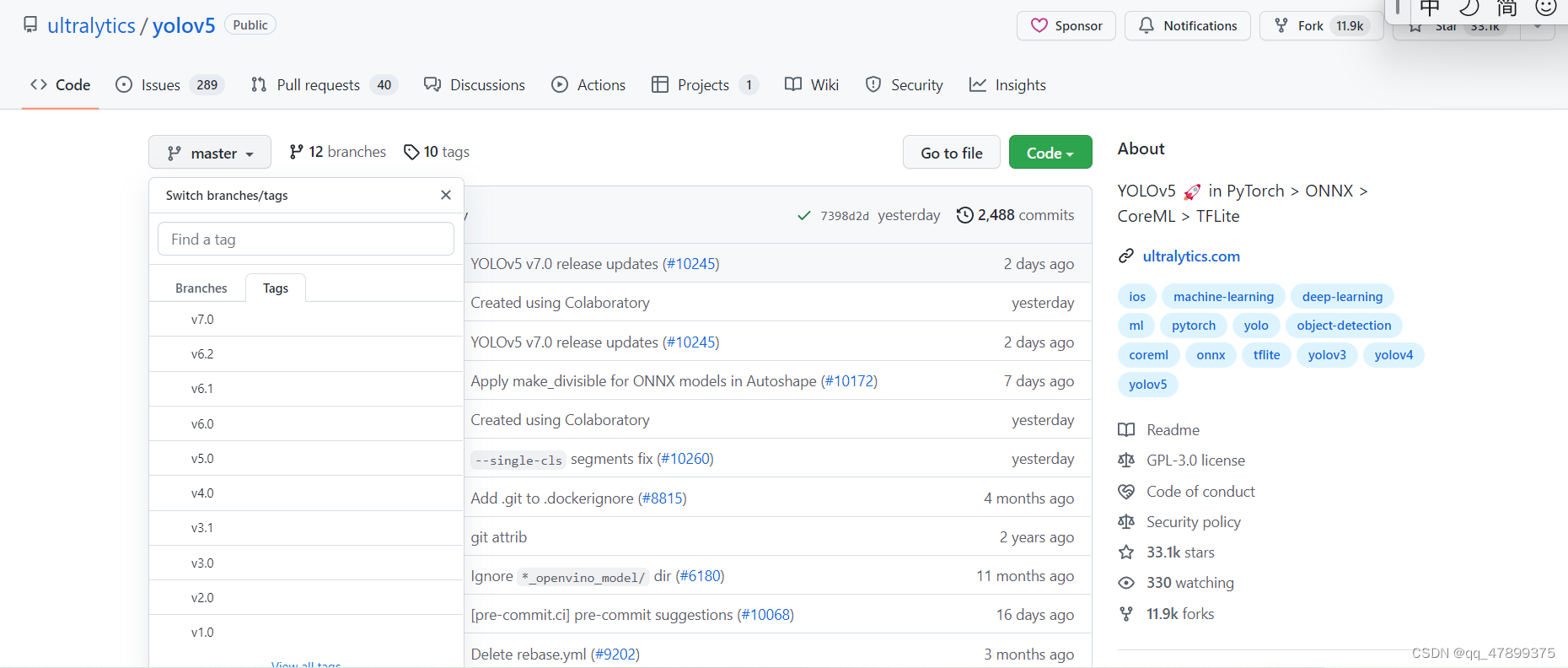
3.选择好版本后,点code下的Downloadzip。这里选择的是v6.0。
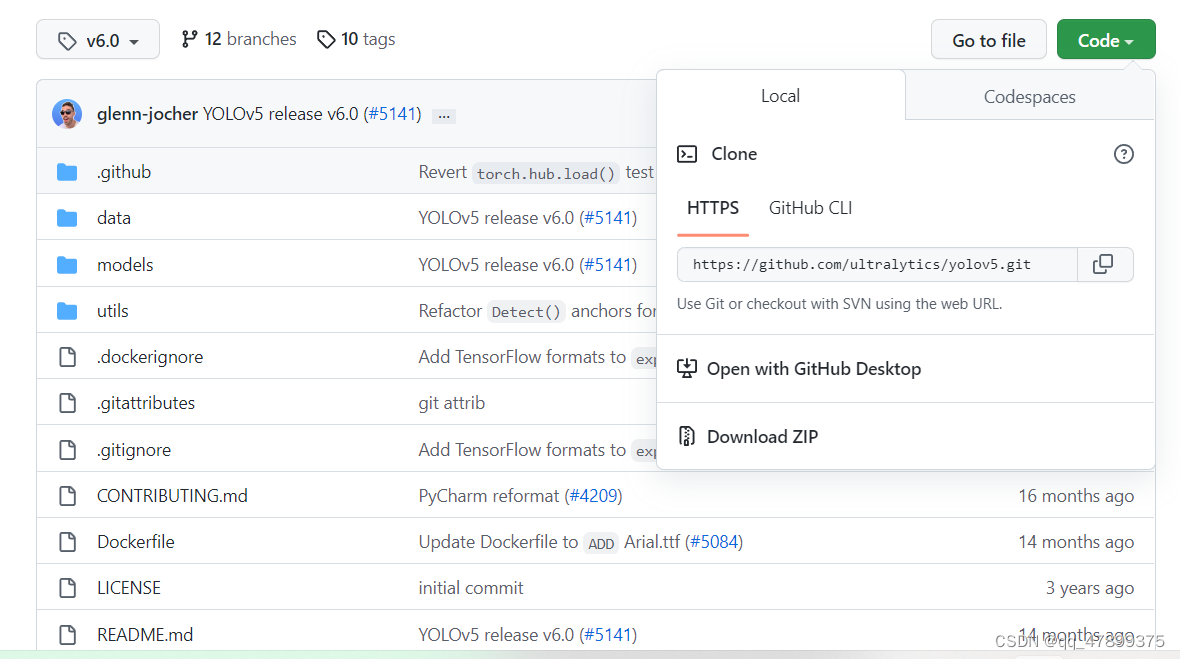
4.下载权重参数文件
点击图中右下角:+9 releases
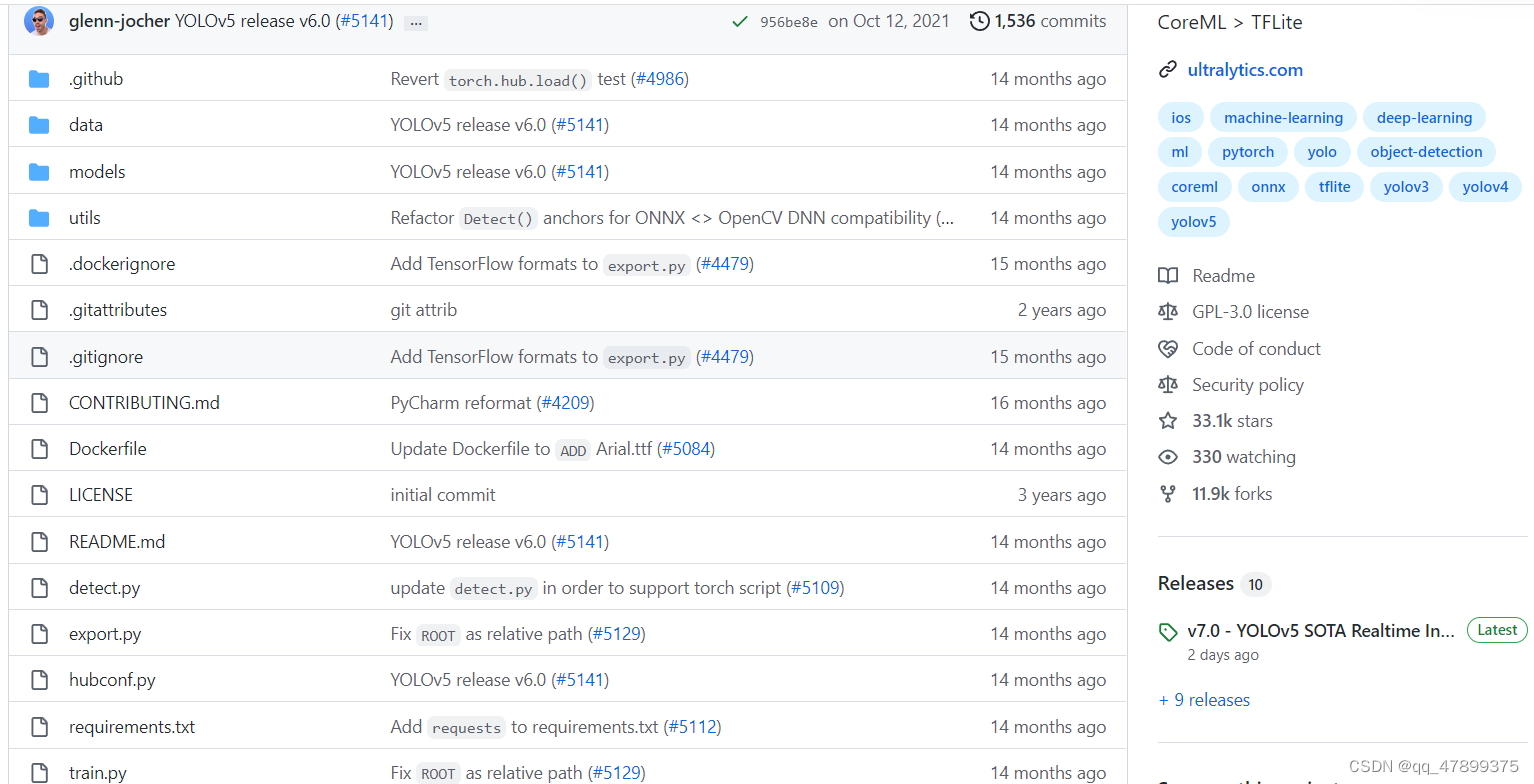
找到自己需要的版本
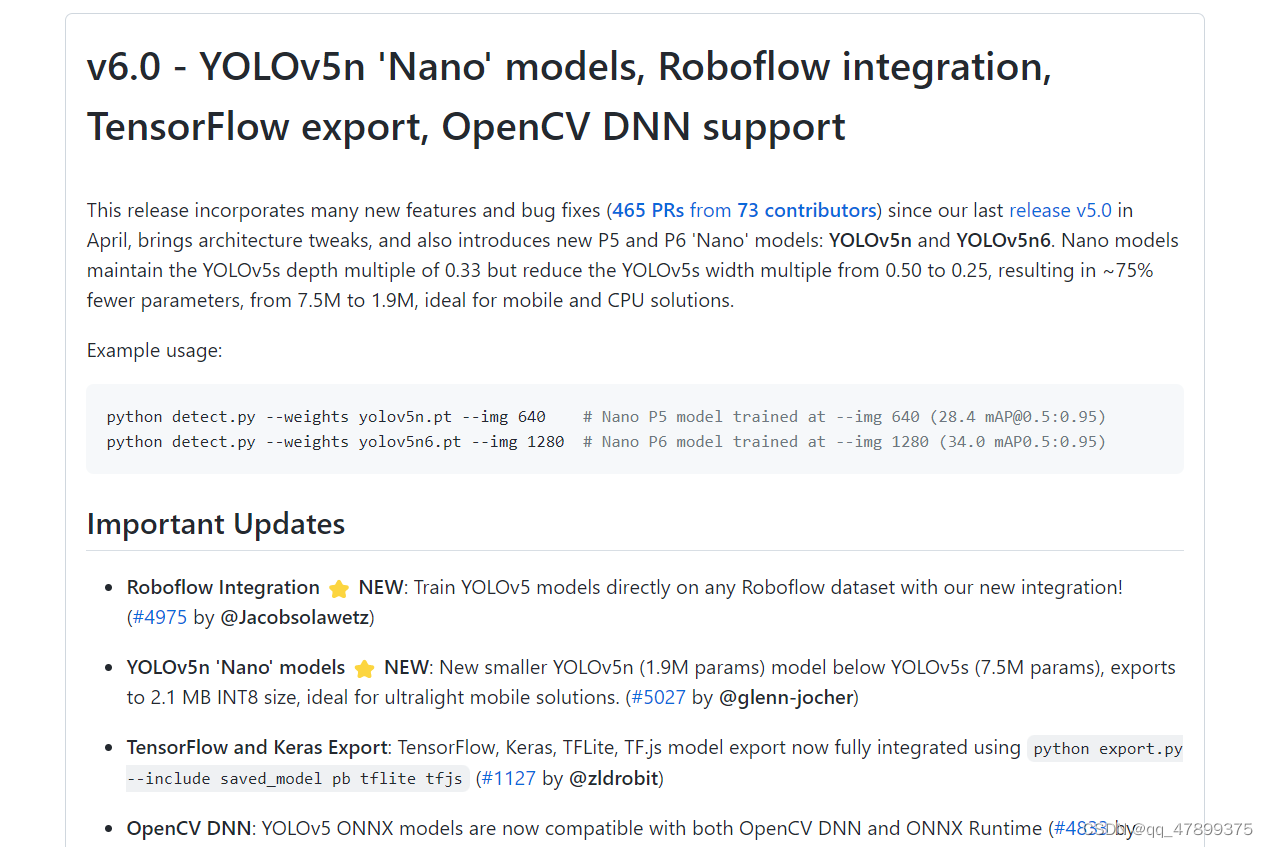
在对应的版本中下载权重文件,找到Asserts点击将其展开。
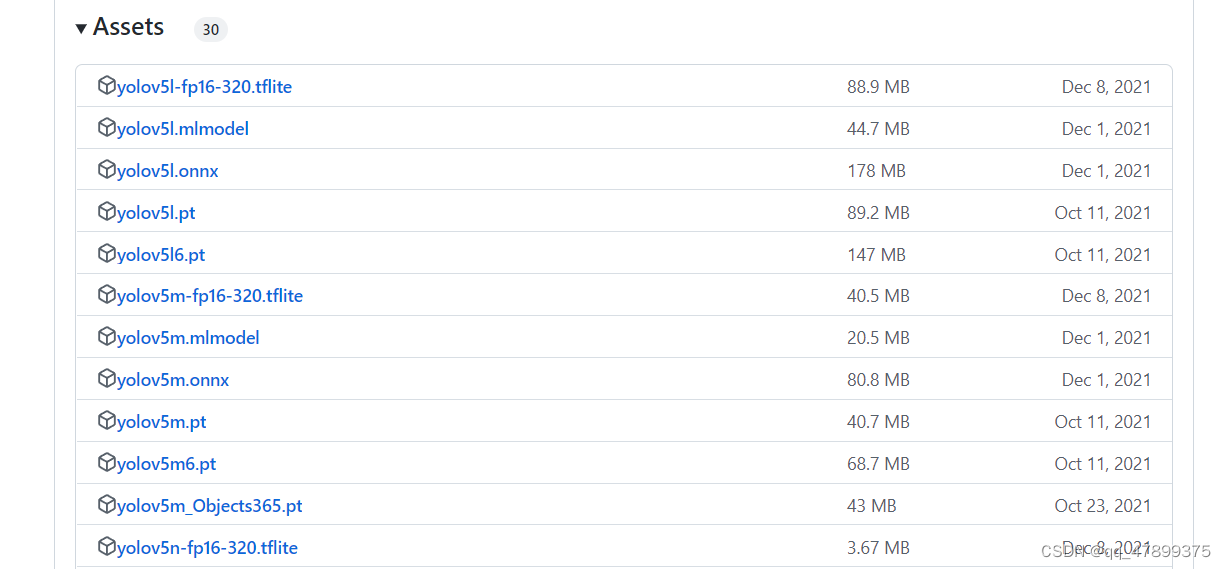
选择预训练权重文件。这里选择的是yolov5s.pt,下载并解压至yolov5-6.0文件夹中。
二、环境配置
1.查看yolov5-6.0中readme文件夹,确定python,pytorch的版本。
2.去pytorch官网找到对应的cuda版本。选择与自己计算机匹配或更低的cuda,这里选择的是pytorch=1.8.0,cuda=11.1。复制命令行。
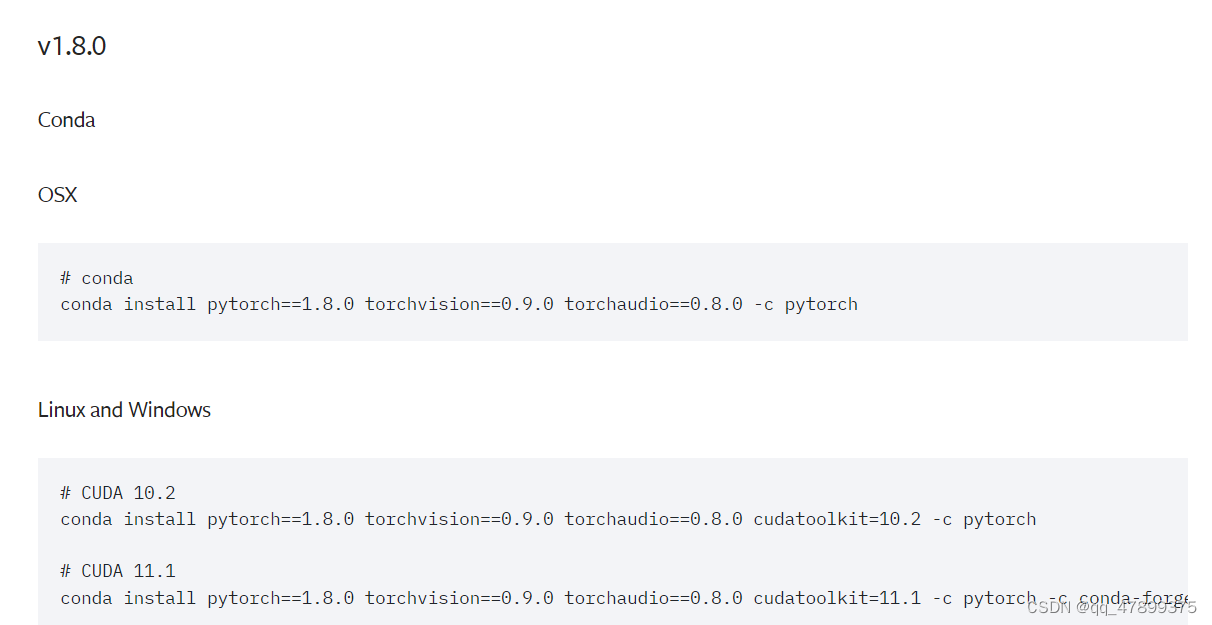
3.创建虚拟环境
打开Anaconda prompt,创建YOLOv5虚拟环境,python版本是3.7
1 |conda create -n yolov5 python=3.7
4.激活环境
打开pycharm,终端输入命令行。
1 |conda activate yolov5
5.下载pytorch和对应版本的cuda。
1 |conda install pytorch==1.8.0 torchvision==0.9.0 torchaudio==0.8.0 cudatoolkit=11.1 -c pytorch -c conda-forge
6.修改pip安装路径。参考博客Conda虚拟环境用conda和pip安装软件包的路径问题
使得pip下载安装到创建的环境而非Base环境中,首先找到site.py文件它在anconda3/envs/yolo/lib/python3.7中。
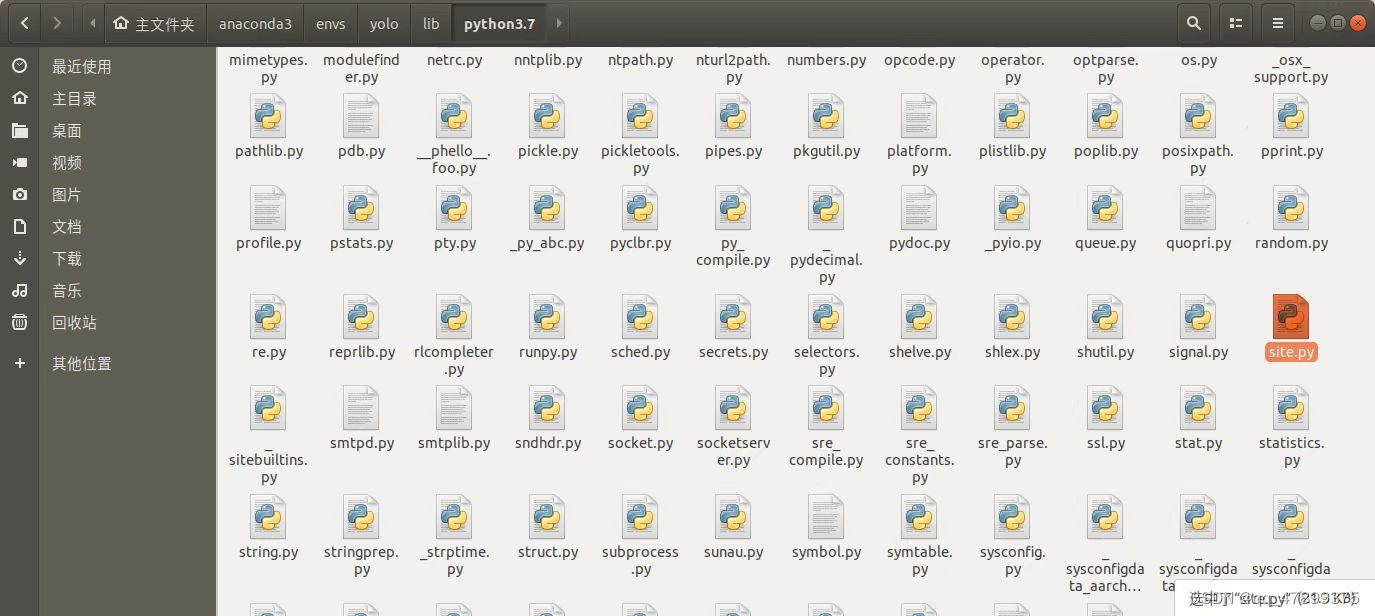
打开site.py文件可以看到如下内容

在终端激活自己的环境输入以下命令行得到当前环境搜索路径
1 |python -m site
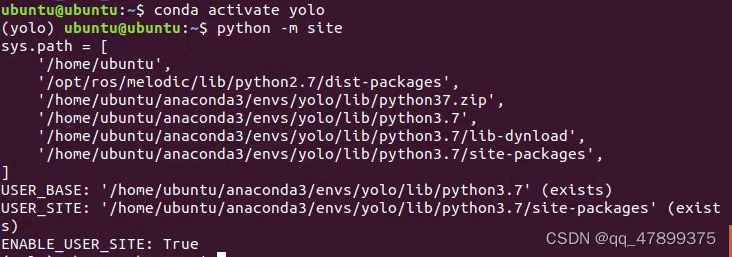
将其复制粘贴到site.py文件中相应位置并保存。
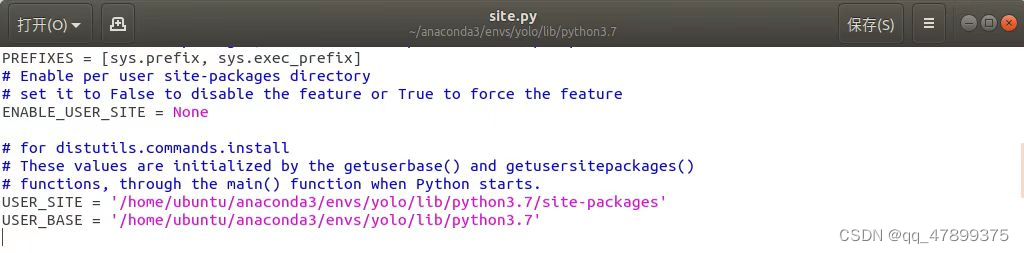
7.下载requirements文件内容
1 |pip install -r requirements.txt
三、运行代码
终端输入
1 |python detect.py
得到运行结果。
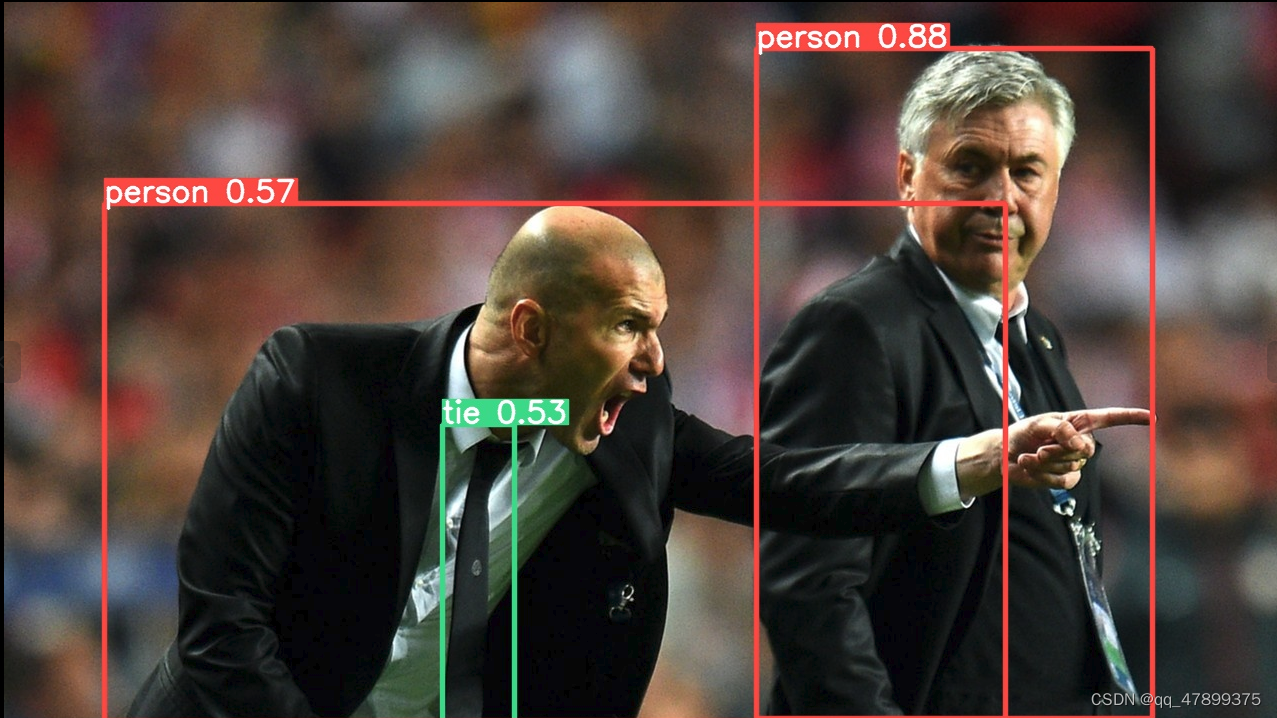
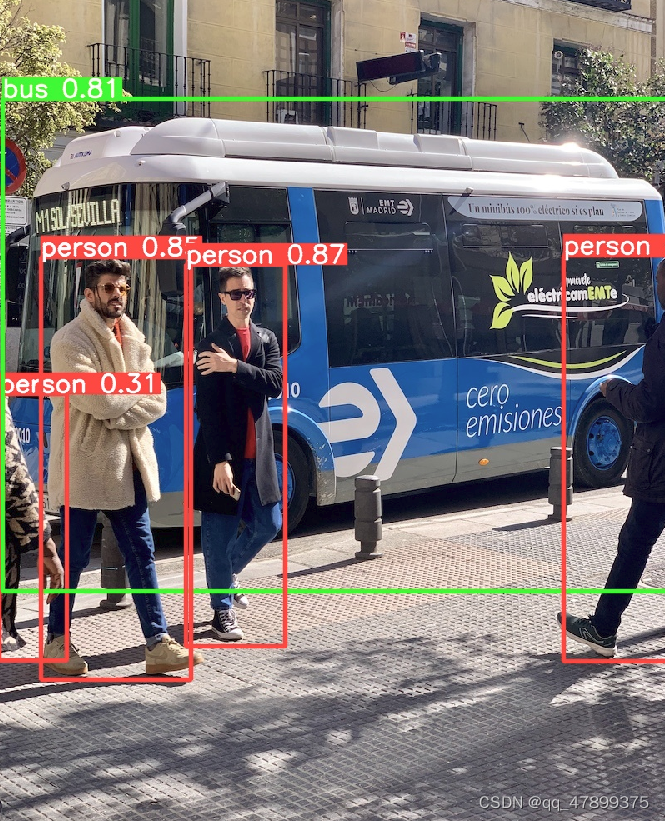






















 317
317











 被折叠的 条评论
为什么被折叠?
被折叠的 条评论
为什么被折叠?








